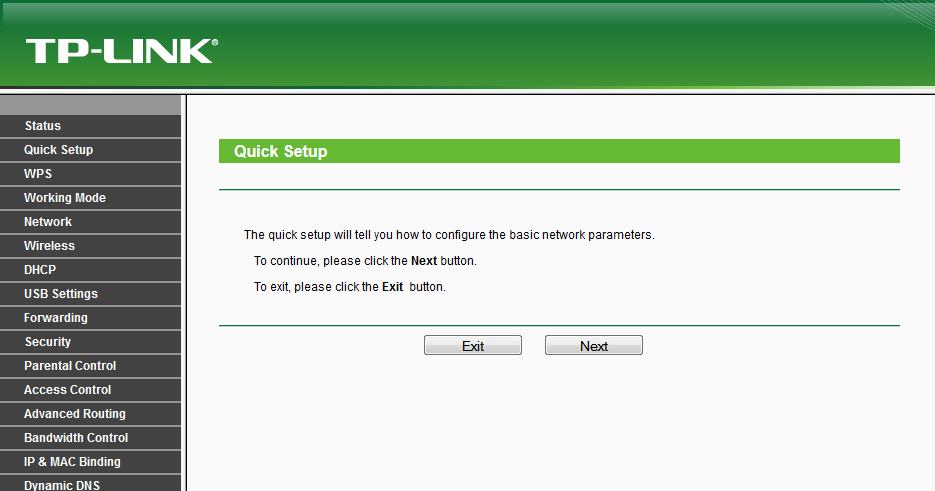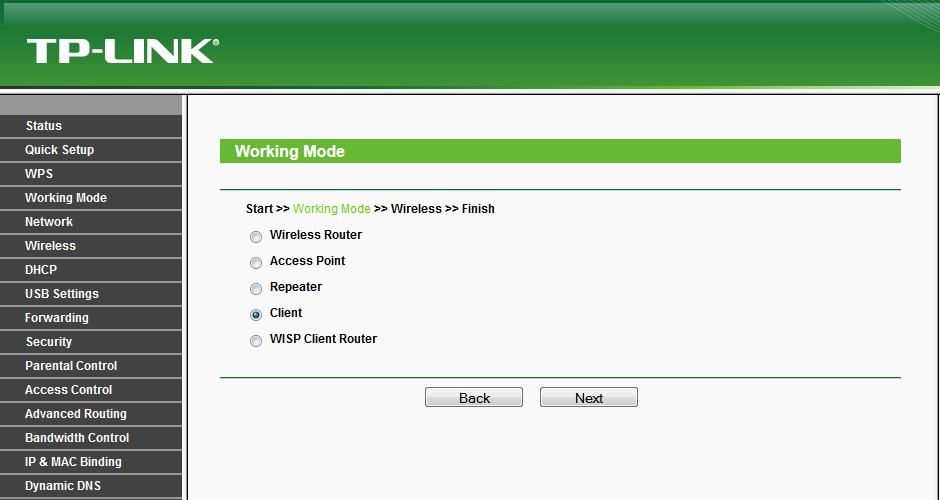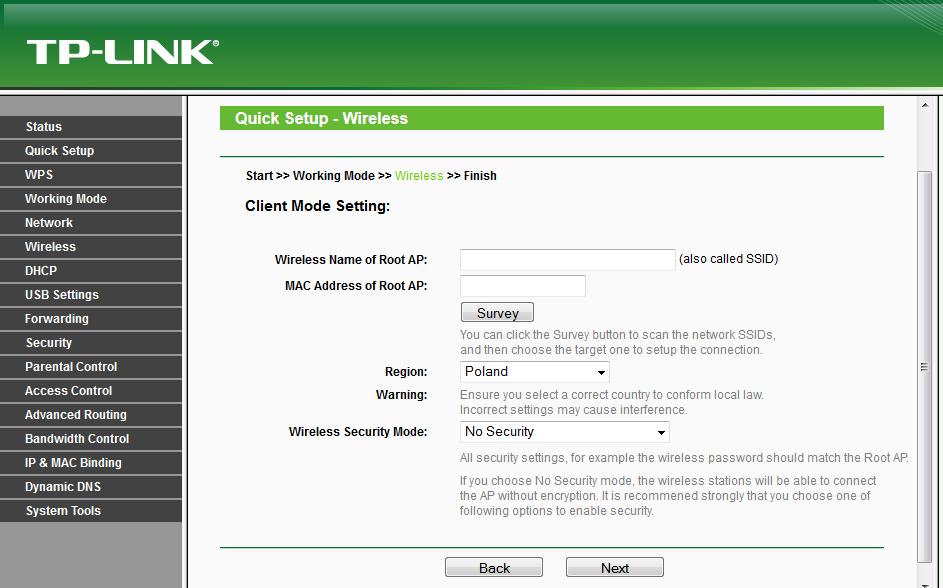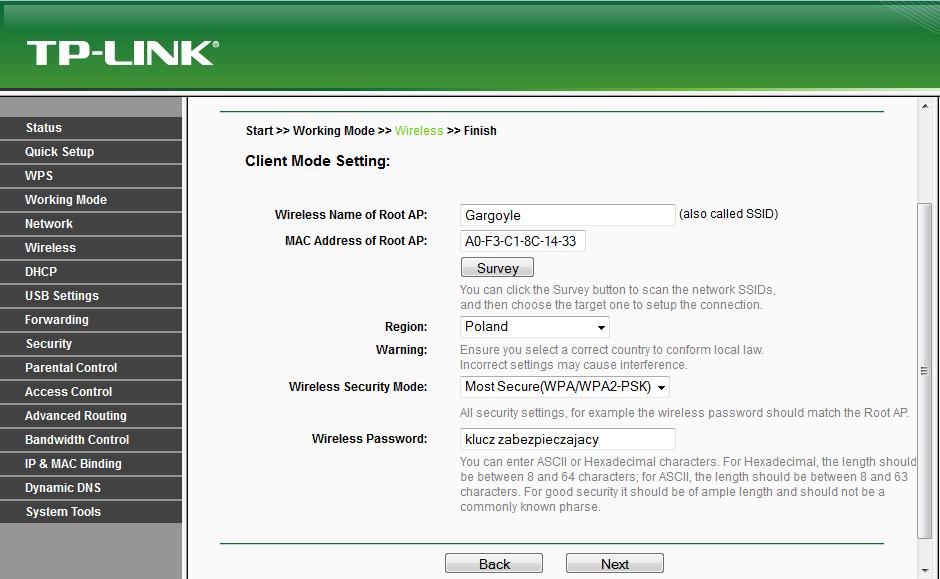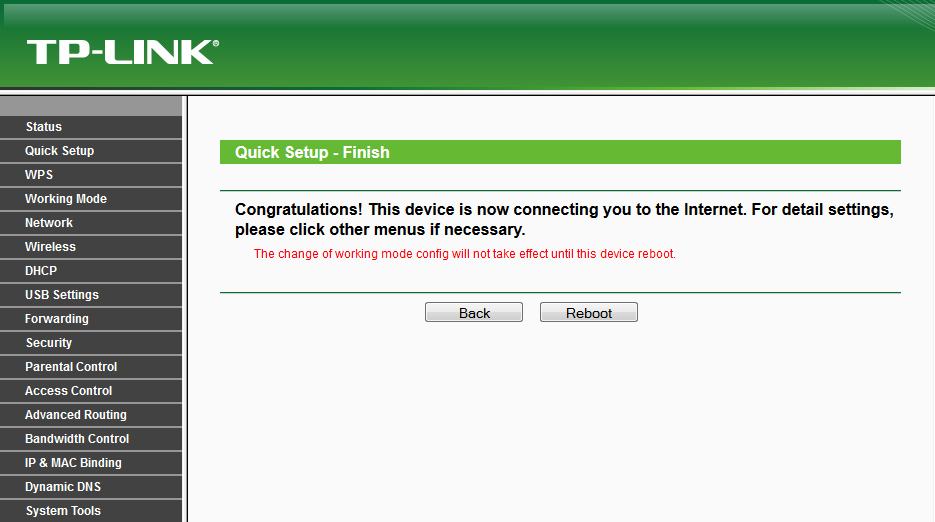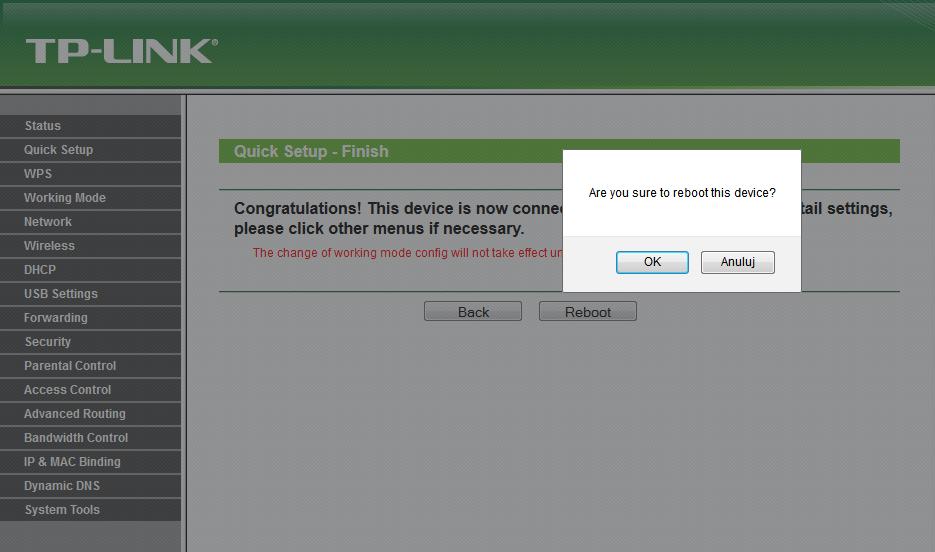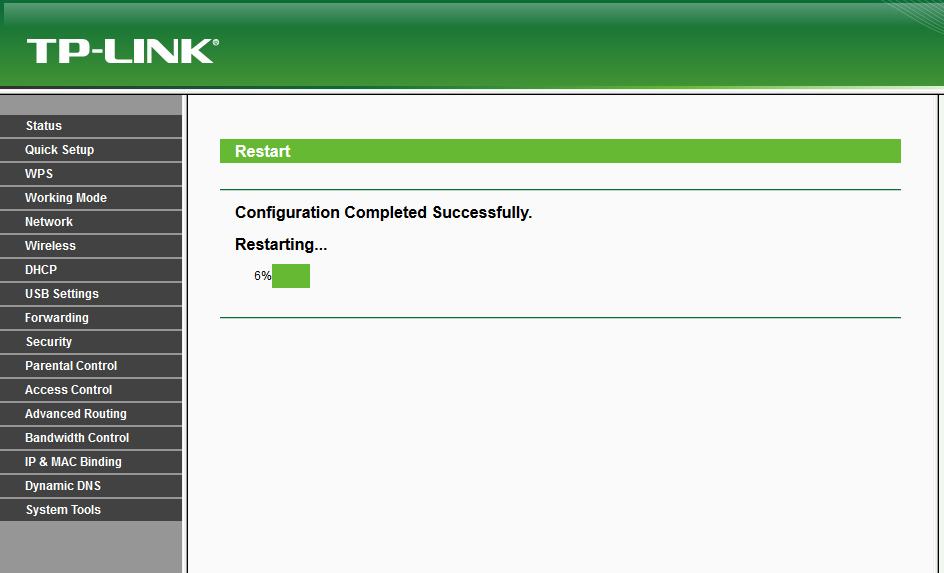Przedstawiam konfigurację routera WR710N w trybie Client czyli odbiornika sieci bezprzewodowej. Urządzenie łączymy kablowo do naszego komputera przez port LAN.
Domyślnie (ustawienia fabryczne) urządzenie pracuje jako typowy router bezprzewodowy więc DHCP uzyskujemy automatycznie do karty sieciowej.
UWAGA! Do konfiguracji routera przez przeglądarkę internetową nie potrzebujemy dostępu do internetu. Wystarczy samo połączenie do routera i przeglądarka internetowa.
KROK 1
Sprawdzamy czy nasza karta sieciowa w komputerze jest ustawiona na auto-config (pobiera adresy automatycznie z serwera DHCP, czyli z naszego routera)
KROK 2
Po sprawdzeniu ustawień karty sieciowej otwieramy dowolną przeglądarkę internetową i wpisujemy fabryczny adres IP routera http://192.168.0.254 po czym zostaniemy zapytani o login i hasło zabezpieczające dostęp do konfiguracji. Tradycyjnie jest to admin i admin
KROK 3 - Quick Setup
Po poprawnym zalogowaniu się do panelu konfiguracyjnego przechodzimy do zakładki Quick Setup i klikamy Next:
KROK 4 - Working Mode
W zakładce Working Mode wybieramy tryb pracy naszego routera a więc będzie to Client i klikamy Next:
KROK 5 - Quick Setup - Wireless
Tutaj w pierwszej kolejności zmieniamy kraj na Poland
Następnie klikamy przycisk Survey aby wyszukać sieci bezprzewodową z głównego routera i połączyć się z nią klikając Connect
Przeglądarka przenosi nas do zakładki Wireless gdzie uzupełniamy jeszcze zakładkę zabezpieczeń wpisując klucz z głównego routera (Wireless Password/PIN):
KROK 6 - Quick Setup - Finish
Router musi nam potwierdzić poprawną konfigurację my klikamy Reboot a potem OK
KROK 7
Po ponownym uruchomieniu się routera sprawdzamy czy mamy dostęp do internetu. Router możemy podłączyć do różnych urządzeń wyposażonych w kartę przewodową (TV, tuner SAT, kino domowe czy zwykły komputer stacjonarny).